
Πίνακας περιεχομένων:
- Συγγραφέας Bailey Albertson [email protected].
- Public 2023-12-17 12:57.
- Τελευταία τροποποίηση 2025-01-23 12:42.
Εγκαταστήστε και δημιουργήστε το δικό σας θέμα στα Windows 10
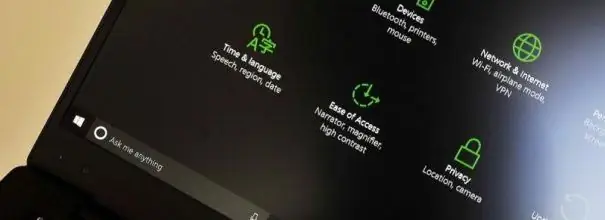
Συχνά συμβαίνει ότι ο χρήστης θέλει να ενημερώσει ή να διαφοροποιήσει κάπως την εσωτερική προβολή εργασίας του λειτουργικού του συστήματος. Αυτό δεν είναι τόσο δύσκολο να γίνει. Μπορείτε να αλλάξετε την προεπιλεγμένη εμφάνιση των Windows 10 με διάφορους τρόπους. Ένας από αυτούς είναι η εγκατάσταση ενός νέου θέματος.
Περιεχόμενο
-
1 Αλλαγή θέματος
- 1.1 Μέσω του επίσημου καταστήματος
-
1.2 Μέσω της επίσημης ιστοσελίδας
1.2.1 Βίντεο: Πώς να αλλάξετε το θέμα των Windows 10 μέσω του επίσημου ιστότοπου της Microsoft
-
1.3 Μέσω patch
1.3.1 Βίντεο: Πώς να αλλάξετε το θέμα των Windows 10 χρησιμοποιώντας το UltraUXThemePatcher
- 1.4 Μέσω προγραμμάτων τρίτων
- 2 Δημιουργία του δικού σας θέματος
-
3 Διαγραφή ενός θέματος
3.1 Βίντεο: Πώς να διαγράψετε ένα θέμα στα Windows 10
- 4 Τι πρέπει να κάνετε εάν το θέμα δεν είναι εγκατεστημένο
Αλλαξε θέμα
Όλη η προεπιλεγμένη σχεδίαση των Windows είναι το προεπιλεγμένο θέμα. Εγκαθιστώντας ένα άλλο, θα αλλάξετε την εμφάνιση των παραθύρων, του δρομέα, των εφαρμογών συστήματος, καθώς και να προσθέσετε νέες ταπετσαρίες, ήχους και χρώματα συστήματος.
Υπάρχουν διάφοροι τρόποι για να εγκαταστήσετε ένα νέο θέμα: κατεβάστε το από το επίσημο κατάστημα, δημιουργήστε το μόνοι σας ή κατεβάστε το χρησιμοποιώντας προγράμματα τρίτων. Λάβετε υπόψη ότι οι εκδόσεις των Windows πριν από την έκδοση 1703 Creators Update δεν είχαν αυτήν τη δυνατότητα, οπότε βεβαιωθείτε ότι έχετε αυτήν την έκδοση ή νεότερη έκδοση.
Μέσω του επίσημου καταστήματος
Για να αλλάξετε το θέμα χρησιμοποιώντας το επίσημο κατάστημα της Microsoft, ακολουθήστε τα εξής βήματα:
-
Αναπτύξτε τις επιλογές συστήματος.

Στοιχείο "Επιλογές" στο μενού "Έναρξη" Ανοίξτε τις ρυθμίσεις συστήματος
-
Μεταβείτε στο μπλοκ "Εξατομίκευση".

Αποκλεισμός "Εξατομίκευση" στις ρυθμίσεις των Windows Ανοίξτε το μπλοκ "Εξατομίκευση"
-
Επιλέξτε το υπο-στοιχείο "Θέματα". Ενώ βρίσκεστε σε αυτό, θα δείτε μια λίστα με ήδη διαθέσιμα θέματα. Επιλέξτε ένα από αυτά και αξιολογήστε τις αλλαγές που πραγματοποιήθηκαν. Εάν δεν σας αρέσει το θέμα, μπορείτε πάντα να το αλλάξετε στο τυπικό με τον ίδιο τρόπο.

Καρτέλα Θέματα στις επιλογές Κάντε κλικ στο θέμα που θέλετε να εγκαταστήσετε και αξιολογήστε τις αλλαγές που πραγματοποιήθηκαν
-
Εάν στη λίστα τυπικών θεμάτων δεν υπάρχει κατάλληλη επιλογή για εσάς, μεταβείτε στην αναζήτηση νέων προσφορών κάνοντας κλικ στο κουμπί "Περισσότερα θέματα στο κατάστημα".

Κουμπί "Περισσότερα θέματα στο κατάστημα" στην καρτέλα "Θέματα" Κάντε κλικ στο κουμπί "Περισσότερα θέματα στο κατάστημα"
-
Θα ανοίξει το επίσημο κατάστημα της Microsoft. Έχει μια τεράστια συλλογή από δωρεάν θέματα. Βρείτε ανάμεσά τους αυτό που σας προσέλκυσε και εγκαταστήστε το και μετά επιστρέψτε στο υπο-στοιχείο "Θέματα", επιλέξτε και αποθηκεύστε το.

Επιλέγοντας ένα θέμα στο Microsoft Store Επιλέξτε ένα θέμα στο κατάστημα και εγκαταστήστε το
-
Μετά την εγκατάσταση ορισμένων θεμάτων, το υπο-στοιχείο "Θέματα" μεταμορφώνεται: εμφανίζεται μια λίστα με πράγματα που μπορούν να διαμορφωθούν. Για παράδειγμα, μπορείτε να επιλέξετε από διάφορους δρομείς ή ήχους ειδοποίησης.

Πρόσθετες ρυθμίσεις θέματος στην καρτέλα Θέματα Μετά την εγκατάσταση θεμάτων από το κατάστημα, η καρτέλα Θέματα μεταμορφώνεται: εμφανίζεται μια λίστα με πρόσθετες ρυθμίσεις
Μέσω της επίσημης ιστοσελίδας
Ένας μεγάλος αριθμός θεμάτων παρουσιάζεται στον επίσημο ιστότοπο της Microsoft. Ανοίξτε την επιθυμητή σελίδα, επιλέξτε το θέμα που σας αρέσει και κατεβάστε το και, στη συνέχεια, ανοίξτε το ληφθέν αρχείο και επιβεβαιώστε την εγκατάσταση. Ολοκληρώθηκε, το νέο θέμα θα εφαρμοστεί αυτόματα και θα εμφανιστεί στη λίστα μαζί με τα θέματα που είχαν ληφθεί προηγουμένως.
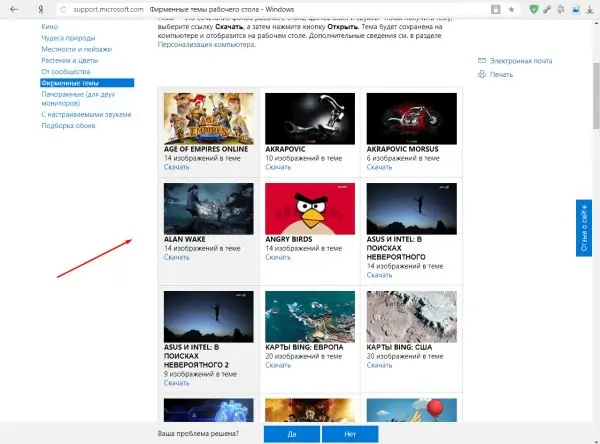
Υπάρχει μια μεγάλη ποικιλία πρόσθετων θεμάτων στον επίσημο ιστότοπο της Microsoft
Βίντεο: Πώς να αλλάξετε το θέμα των Windows 10 μέσω της επίσημης τοποθεσίας της Microsoft
Μέσα από το έμπλαστρο
Εάν θέλετε να εγκαταστήσετε θέματα από πόρους τρίτων, δηλαδή όχι από τον επίσημο ιστότοπο ή το κατάστημα, θα πρέπει πρώτα να εγκαταστήσετε ένα επιπλέον έμπλαστρο UltraUXThemePatcher, το οποίο προσθέτει την επιθυμητή λειτουργία στο σύστημα:
-
Κατεβάστε το αρχείο εγκατάστασης ενημέρωσης κώδικα από τον επίσημο ιστότοπο και εκτελέστε το, κάντε κλικ στο κουμπί "Επόμενο" και περιμένετε να ολοκληρωθεί η αυτόματη εγκατάσταση.

Εγκατάσταση του UltraUXThemePatcher Εκτελέστε το αρχείο εγκατάστασης και κάντε κλικ στο "Επόμενο"
-
Επανεκκινήστε το σύστημά σας.

Το στοιχείο "Επανεκκίνηση" στο μενού "Έναρξη" Επανεκκινήστε τον υπολογιστή σας
-
Κατεβάστε το θέμα από οποιονδήποτε ιστότοπο τρίτου μέρους και μετακινήστε το στο φάκελο C: / Windows / Resources / Themes

Ο φάκελος για θέματα στην Εξερεύνηση αρχείων Αντιγράψτε το θέμα στο φάκελο C: / Windows / Resources / Themes
-
Όταν όλα τα αρχεία έχουν αντιγραφεί με επιτυχία, μεταβείτε στην εξατομίκευση του υπολογιστή και εγκαταστήστε το θέμα που εμφανίζεται ακριβώς με τον ίδιο τρόπο που εγκαθίστανται τα επίσημα θέματα, δηλαδή κάντε κλικ σε αυτό και περιμένετε μέχρι να μετενσαρκωθεί το σύστημα.

Εγκατάσταση ενός θέματος τρίτου μέρους στην καρτέλα Θέματα Επιλέξτε ένα θέμα τρίτου μέρους στη λίστα θεμάτων και περιμένετε έως ότου το σύστημα μετενσαρκωθεί
Βίντεο: Πώς να αλλάξετε το θέμα των Windows 10 χρησιμοποιώντας το UltraUXThemePatcher
Μέσω προγραμμάτων τρίτων
Για μια πιο λεπτομερή και βολική προσαρμογή του δικού σας θέματος ή την εγκατάσταση κάποιου άλλου, μπορείτε να χρησιμοποιήσετε προγράμματα τρίτων. Για παράδειγμα, δοκιμάστε το WindowBlinds 10.
-
Επιλέξτε το χρώμα και το μέγεθος του παραθύρου στην καρτέλα Στυλ. Η εφαρμογή διαθέτει μεγάλη ποικιλία χρωμάτων. Η παλέτα θα σας βοηθήσει να επιτύχετε ακριβώς τη σκιά που χρειάζεστε.

Καρτέλα στυλ στο WindowBlinds 10 Επιλέξτε χρώμα και μέγεθος παραθύρου
-
Στην ενότητα Ταπετσαρία από το προσφερόμενο σύνολο όμορφων εικόνων και φωτογραφιών, επιλέξτε αυτές με τις οποίες θέλετε να διακοσμήσετε την επιφάνεια εργασίας σας.

Καρτέλα ταπετσαρίας στο WindowBlinds 10 Ορίστε μια εικόνα για την επιφάνεια εργασίας σας
-
Στην ενότητα Ρυθμίσεις, δώστε προσοχή σε πρόσθετες ρυθμίσεις: αναπαραγωγή ήχων και εμφάνιση εικονιδίων συστήματος.

Καρτέλα ρυθμίσεων στο WindowBlinds 10 Στην ενότητα Ρυθμίσεις, υπάρχουν πιο λεπτομερείς ρυθμίσεις θέματος
Εάν η διαδικασία εγκατάστασης θεμάτων φαίνεται πολύ μεγάλη για εσάς, μπορείτε να εγκαταστήσετε το Windows Themes Installer. Σας επιτρέπει να καθορίσετε τη διαδρομή σε πολλά θέματα ταυτόχρονα και να κάνετε εναλλαγή μεταξύ τους ανάλογα με τις ανάγκες.
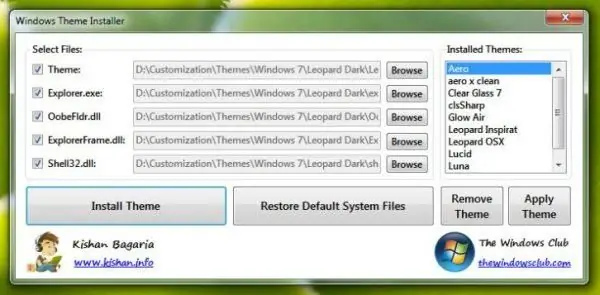
Το Windows Themes Installer σάς επιτρέπει να επιλέξετε πολλά θέματα ταυτόχρονα και να κάνετε εναλλαγή μεταξύ τους ανάλογα με τις ανάγκες
Δημιουργήστε το δικό σας θέμα
Η δημιουργία ενός θέματος εξατομικεύει το σύστημα σύμφωνα με τις προτιμήσεις σας με την επακόλουθη αποθήκευση των καθορισμένων παραμέτρων. Αξίζει να αποθηκεύσετε το θέμα εάν πρόκειται να αλλάξετε παραμέτρους συστήματος στο μέλλον ή να εγκαταστήσετε ένα νέο θέμα, αλλά ταυτόχρονα να μπορείτε να επιστρέψετε σε μια προηγούμενη διαμόρφωση. Μπορείτε επίσης να μοιραστείτε τα θέματα σας με άλλα άτομα χρησιμοποιώντας τον λογαριασμό σας Microsoft.
-
Αφού ορίσετε τις κατάλληλες παραμέτρους, μεταβείτε στην ενότητα διαχείρισης θεμάτων και κάντε κλικ στο κουμπί "Αποθήκευση θέματος".

Κουμπί "Αποθήκευση θέματος" στην καρτέλα "Θέματα" Κάντε κλικ στο κουμπί "Αποθήκευση θέματος"
-
Μετά από αυτό, η δική σας θα εμφανιστεί στη λίστα θεμάτων. Εάν θέλετε να το αποθηκεύσετε ή να το μοιραστείτε με κάποιον, κάντε κλικ σε αυτό και κάντε κλικ στο κουμπί "Αποθήκευση θέματος για κοινή χρήση". Το σύστημα θα σας ζητήσει να αποθηκεύσετε το αρχείο σε μορφή.deskthemepack, να επιβεβαιώσετε την ενέργεια.

Προσαρμοσμένο θέμα στην καρτέλα "Θέματα" Κάντε κλικ στο κουμπί Αποθήκευση θέματος για κοινή χρήση
Διαγραφή ενός θέματος
Εάν υπάρχουν πάρα πολλά θέματα και θέλετε να διαγράψετε τη λίστα, κάντε δεξί κλικ στο περιττό θέμα και επιλέξτε τη λειτουργία "Διαγραφή". Μετά από λίγα δευτερόλεπτα, το αρχείο θέματος θα διαγραφεί οριστικά.
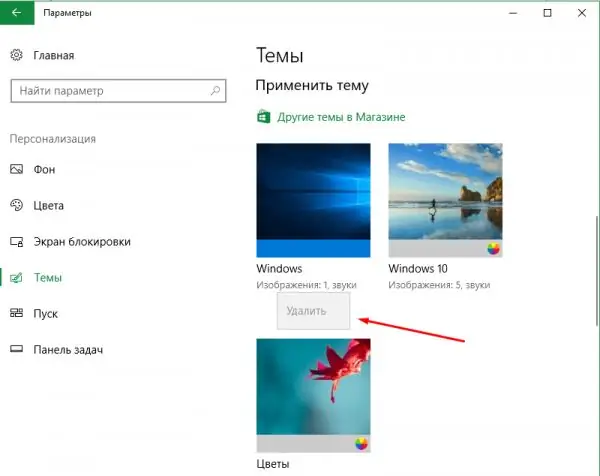
Κάντε κλικ στο θέμα με το δεξί πλήκτρο του ποντικιού και επιλέξτε τη λειτουργία "Διαγραφή"
Βίντεο: Πώς να διαγράψετε ένα θέμα στα Windows 10
youtube.com/watch?v=O36ckjeKPZs
Τι να κάνετε εάν το θέμα δεν είναι εγκατεστημένο
Εάν είστε αντιμέτωποι με το γεγονός ότι το νέο θέμα δεν λειτουργεί, δηλαδή, ο σχεδιασμός του συστήματος δεν αλλάζει με κανέναν τρόπο μετά την εγκατάστασή του, πρώτα ξεκινήστε πάλι τον υπολογιστή σας. Ίσως αυτό θα βοηθήσει στην επίλυση του προβλήματος. Εάν δεν εξαφανιστεί μετά την επανεκκίνηση, τότε το θέμα είναι πιθανότατα στο ίδιο το θέμα. Καταργήστε το και προσπαθήστε να εγκαταστήσετε ένα άλλο ή το ίδιο, αλλά κατεβάστε το από άλλο ιστότοπο και εγκαταστήστε το με διαφορετικό τρόπο.
Μπορείτε να εγκαταστήσετε το θέμα με διαφορετικούς τρόπους: να το κατεβάσετε από ένα επίσημο κατάστημα ή ιστότοπο, να το κατεβάσετε μέσω ενός ιστότοπου και προγράμματος τρίτου μέρους, μετά την εγκατάσταση μιας ενημέρωσης κώδικα ή να το δημιουργήσετε μόνοι σας. Αλλά θυμηθείτε ότι πρέπει να επιλέξετε ένα θέμα, ώστε τα χρώματα και οι ρυθμίσεις του να μην βλάψουν τα μάτια σας, να μην χαλάσουν την εμφάνιση του συστήματος και να μην μειώσουν το επίπεδο άνεσής του.
Συνιστάται:
Πώς να χρησιμοποιήσετε τα κελύφη αυγών ως λίπασμα (στον κήπο, για φυτά και φυτά εσωτερικού χώρου και όχι μόνο) + σχόλια

Οι ιδιότητες του κελύφους του αυγού, η ευεργετική του επίδραση στο έδαφος, τα φυτά. Λεπτομέρειες σχετικά με τη χρήση κοχυλιών ως λιπάσματος στον κήπο, για φυτά και λουλούδια εσωτερικού χώρου
Πώς να ελέγξετε το τυρί Cottage για ποιότητα και φυσικότητα στο σπίτι με ιώδιο και όχι μόνο + φωτογραφίες και βίντεο

Πού να σταματήσετε την επιλογή - τυρί cottage ή τυρόπηγμα; Περιγραφή απλών τρόπων ελέγχου της ποιότητας και της φυσικότητας ενός προϊόντος στο σπίτι. βίντεο
Πώς να ελέγξετε ένα IPhone για αυθεντικότητα μέσω IMEI, σειριακό αριθμό στον επίσημο ιστότοπο και ούτω καθεξής

Πώς να κάνετε έλεγχο ταυτότητας του iPhone, ποιες μέθοδοι υπάρχουν. Ακριβής και γρήγορος έλεγχος ταυτότητας
Πώς να επιλέξετε μια κουβέρτα για νεογέννητα - η οποία είναι καλύτερη για το χειμώνα και όχι μόνο, κριτικές για τις μητέρες

Συμβουλές για την επιλογή καλής ποιότητας για ένα νεογέννητο. Κουβέρτες για διαφορετικές εποχές, χαρακτηριστικά του χρησιμοποιούμενου υλικού
Σαλάτα συνταγές ρέγγα κάτω από ένα γούνινο παλτό: πώς να μαγειρέψετε ένα κλασικό και όχι μόνο, πώς να σχεδιάσετε στρώματα στη σειρά, βήμα προς βήμα με φωτογραφίες και βίντεο

Η κλασική συνταγή για τη σαλάτα της Πρωτοχρονιάς Ρέγγα κάτω από ένα γούνινο παλτό και τις σύγχρονες παραλλαγές της με επιπλέον υλικά
